
Podczas edycji Twojej Dokumenty Google. Dokument, możesz stwierdzić, że jest już nie potrzebujesz (ani pustej strony na końcu) i chcesz się go pozbyć. Oto kilka wskazówek, aby wykonać zadanie.
Podświetl i usuń tekst
Możesz łatwo zidentyfikować stronę w dokumentach Google, zlokalizując małą przerwę, która pojawia się na początku i na końcu strony (w zależności od lokalizacji strony w dokumencie). W ten sposób możesz Powiedz, która strona jesteś na -Jeśli wszystkie treści w Dokumentach Google było na stałej ścianie białej, byłoby niezwykle trudne do poznania, gdzie byłeś w dokumencie.
Jeśli chcesz usunąć stronę, musisz wybrać cały tekst na nim, klikając i przeciągając kursor na tekst. Tekst zostanie podświetlony niebieski po wybraniu.
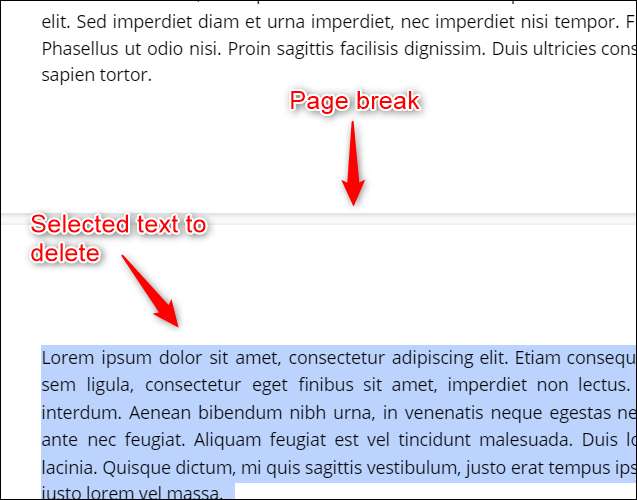
Po wybraniu naciśnij klawisz "Usuń" lub "Backspace". Tekst zostanie usunięty, usuwając stronę z Google Docs.
Dostosuj dolną marżę strony
Jeśli twój dno margines strony Jest trochę za duży, może to spowodować niepotrzebną pustą stronę na końcu dokumentu. Aby to naprawić, po prostu zmniejsz rozmiar marginesu dolnej strony.
Najpierw kliknij "Plik" na pasku menu.
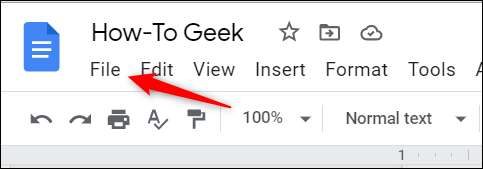
W pobliżu dolnej części menu rozwijanego, kliknij "Konfiguracja strony".
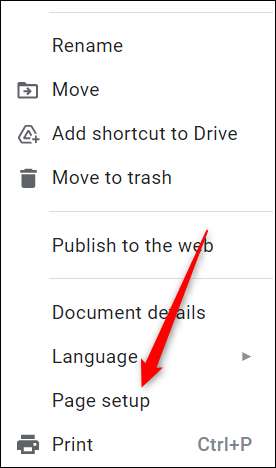
Pojawi się okno "Ustawienia strony". W grupie "Margins" zmniejsz wartość "dolną" do dowolnej wartości mniejszej niż obecnie. Kliknij "OK", gdy skończysz.
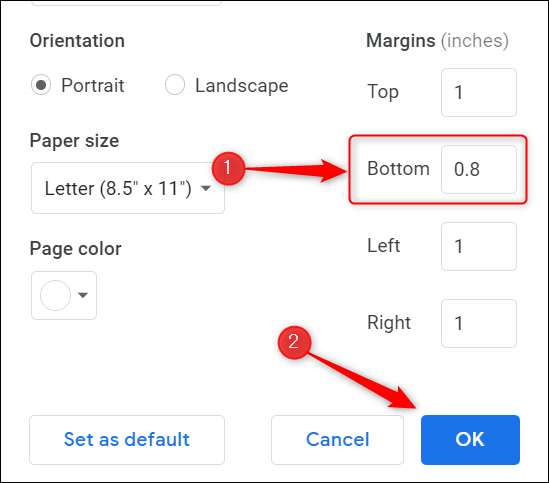
Jeśli margines stron był winem, powinien to usunąć pustą stronę na końcu dokumentu Dokumentu Google. Jeśli tego nie zrobił, może być konieczne ponowne zmniejszenie marginesu dolnej strony. Powtórz kroki i zmniejsz wartość więcej.
Dostosuj odstępy akapitu
Odstępy akapitu po prostu oznacza ilość pustej przestrzeni między akapitami. W zależności od tego, co ustawione jest odstępy, może to czasami powodować pustą stronę na końcu Dokumentów Google. Możesz dostosować odstępy akapitu, aby go usunąć.
Najpierw kliknij "Format" na pasku menu. Pojawi się menu rozwijane. Najedź kursorem na "Odstępy liniowe".
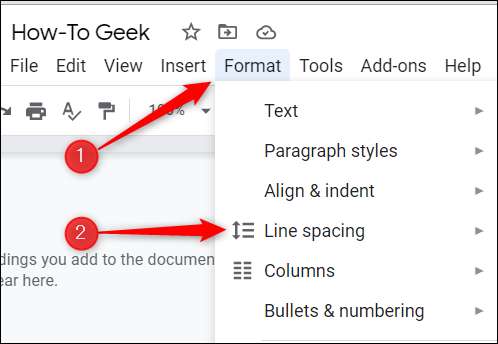
Pojawi się podmenu. Kliknij "Niestandardowe odstępy".
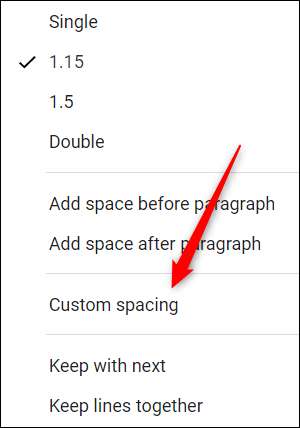
Pojawi się okno "niestandardowe odstępy". W sekcji "Odstęp akapitowy" zmień wartość "Po" na "0", a następnie kliknij "Zastosuj".
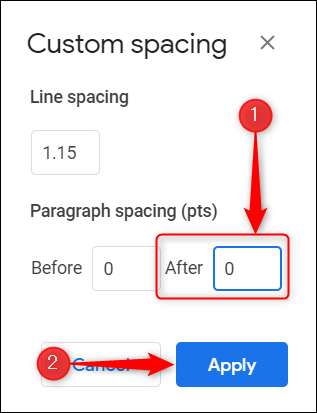
Jeśli rozstaw akustyczny był przyczyną pustej strony, powinno to usunąć.
Te wskazówki powinny pomóc w usunięciu strony w Dokumentach Google, ale jeśli musisz zmniejszyć numer strony bez usunięcia treści, możesz to osiągnąć, dostosowując rozmiar czcionki lub przez kurczenie się odstępy między liniami. Bawić się Narzędzia do formatowania Dokumentów Google Aby uzyskać dokument dokładnie tak, jak chcesz.
ZWIĄZANE Z: Jak zmienić ustawienia domyślnego formatu Dokumentów Google







